Amazonの音楽聴き放題サービスMusic Unlimitedには3つのプランが設けられています。
スタンダードな「個人プラン」、家族利用に適した「ファミリープラン」、そしてAmazon Echoに特化した「ECHOプラン」。
このAmazon Echoに特化したECHOプランは月額料金380円と非常に安く魅力的なプランです。
 だんぼ君
だんぼ君
 ひげじい
ひげじい
なのでこの記事では
「ECHOプランとは?知っておくべき注意点」
「日常でのECHOプランの使い方」
について解説していきます。
目次
Amazon Music UnlimitedのEchoプランとは?

EchoプランとはAmazon Music Unlimitedにある3つのプランの内のひとつで、Echo専用といった少し特殊なプランとなります。
なのでこのプランを使うには「Amazon Echoを持っている」というのが必須となります。
特徴としては、他のプランと違いEchoからでしか音楽を再生できない代わりに月額料金が380円と非常に安くなっているということです。
他のプランと比較してみましょう。
| 個人プラン | ファミリープラン | Echoプラン |
| 980円 プライム会員は780円 |
1480円 | 380円 |
※個人プランとは最もスタンダードなプラン。ファミリープランとは家族で利用したい人向けのプランとなります。
他のプランに比べ月額料金が半分以下なので年間でも380×12=4560円。また、他の音楽聴き放題サービスと比べてもダントツの安さです。
音楽の聴き放題を安く済ませたいという人におすすめのプランです。
Echo全6機種に対応
現在Amazon Echoは全6機種が発売されていますが、ECHOプランはすべての機種で利用することができます。
ただ、音楽を中心に聴く場合は高性能スピーカーが搭載されている「ECHO」や「ECHO Plus」がおすすめです。
ECHO全6機種の性能の違いについてはコチラの記事にまとめています▼
Echoプランで聴ける楽曲の作品数
月額料金が380円と非常に安いので、聴ける音楽の作品数も少ないんじゃないの?…と不安になる人もいると思います。
このEchoプラン、380円と安いながら聴ける音楽の作品数は他のプランと全く一緒となります。
| 個人プラン | ファミリープラン | Echoプラン |
| 6500万曲 | 6500万曲 | 6500万曲 |
 ひげじい
ひげじい
ただ、月額料金が安い分デメリットもあるのでここからはEchoプランの知っておくべき事や注意点を解説していきます。
Echoプランの注意点!(個人プランとの違いなど)
ECHOプランは月額料金が安いため、他のプランより機能の制限が設けられています。
この機能の制限がけっこうなデメリットだったりするのでECHOプランの登録を考えている方はよく理解しておく必要があります。
スマホやパソコンでは音楽が聴けない
ECHOプランを使う際に1番のデメリットなるのが「スマホやパソコンなど、他の機器から再生ができない」ということです。
個人プランやファミリープランは音楽再生可能な機器が多い中、ECHOプランは登録したECHO1台でしか音楽が再生できません。
| 音楽再生が可能な機器 | |
| 個人プラン ファミリープラン |
ECHOプラン |
| スマホ・タブレット・PC・ECHO | 登録したECHO1台 |
スマホなど他の機器で再生ができないので自宅以外では基本MusicUnlimitedの音楽を聴くことができません。
なので、例えば「通勤時・ランニング」などの外出先では使えません。
ちなみに個人プラン・ファミリープランはスマホ対応なので外出先でも利用できるうえ、ECHOにも対応しています。
 ひげじい
ひげじい
自宅でしか音楽を聴かない…という人にはECHOプランは料金も安く非常におすすめです。
マルチルームミュージックは使用できない(2台などの複数台で同時再生はできないため)
Echoプランでは対象となるEcho1台にアカウントが適用されるので、もしEchoを2台持っていたとしても同時に音楽を再生するということができません。
なので臨場感ある音楽が楽しめる「マルチルームミュージック」には対応していません。
マルチルームミュージックに対応しているのは「個人プラン」「ファミリープラン」の2つになります。
どうしてもマルチルームミュージックを利用したいという方は他のプランを検討してみるのもありだと思います。
Echoプランで音楽を再生する方法や便利な使い方

ここではECHOプランに登録した際の「実際の使い方」。これはしておいた方がいいという「便利な使い方」について紹介していきます。
 ひげじい
ひげじい
音声で音楽再生
ECHOプランに加入するとECHOとMusicUnlimitedが連携している状態なので「アーティスト名・曲名」などの指名検索が可能になっています。
アーティスト名を言えばそのアーティストの曲全般を再生。曲名を言えば指定した曲だけを再生といった感じになります。
Mr.Childrenの曲全般を聞く場合
 ひげじい
ひげじい
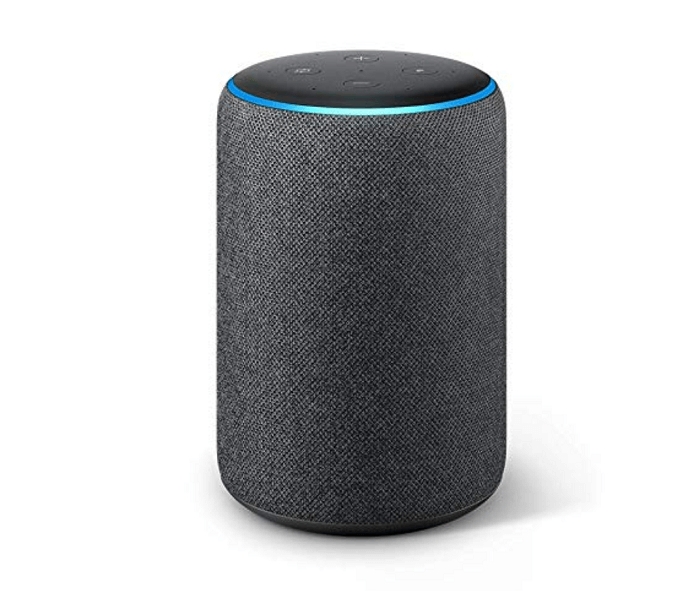 エコー
エコー
音声だけで音楽再生が可能なのですごく便利です。例えば、料理中など手が塞がっている状況でも簡単に再生が可能です。
音楽を聴く際の基本の音声操作
音楽を聴く際に覚えておきたい音声操作を簡単に紹介していこうと思います。
| 基本操作 | 音声の例 |
| 音量の上げ下げ | アレクサ音上げて/音下げて アレクサ音8にして (音量は1~10の10段階) |
| 曲の操作 | アレクサ、停止/再開 アレクサ、次の曲/前の曲かけて アレクサ、シャッフル再生して |
| 音楽の再生 | アレクサ〇〇アーティスト名の曲かけて アレクサ〇〇曲名かけて アレクサ曲をかけて (おまかせ) |
| 曲の情報を聞く | アレクサ、誰のうた? アレクサ、この曲なに? |
音楽を聴く際に必要となる作業のほとんどは音声操作で行うことができます。
とくに「音量の上げ/下げ」「次の曲/前の曲」は皆さんも音楽を聴いている時によく使うと思いますが、音声で操作できることでだいぶ便利になります。
 ひげじい
ひげじい
【必須】アプリとECHOを連携して音楽を再生(曲を検索するのにも便利)
AmazonMusicアプリと連携しておくとアーティストや曲が画像付きで検索できて便利です!
プレイリストを作る際にもアプリとの連携は必須になってくるのでぜひ手順を覚えておきましょう。
まずは「Amazon Musicアプリ」をスマホやタブレットにダウンロードしておきましょう。
アプリとECHOの連携手順
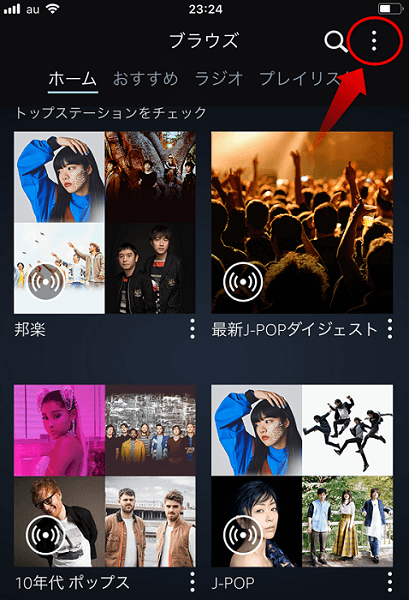
スマホやタブレットからAmazonMusicのアプリを開きます。開いたら右上の「︙」を選択しましょう。


登録されている名前とECHOの機種名が出てくるので選択します。

画面上に「〇〇さんのECHOに接続中」と出ていればECHOとアプリの連携が完了となります。
連携が済んだらあとは好きな曲やアーティストを選択すればECHOから音楽が再生されます。
 ひげじい
ひげじい
また、音声検索で上手くアーティストや曲が認識されない時などは今回のようにアプリを使ってみましょう。
好きなアーティストをフォローして「プレイリスト」に追加
ECHOプランを上手く使っていくには自分が聴きたいアーティストの音楽をまとめた「プレイリスト」をフォローしておきましょう。
適当に音楽をかけていても楽しいですが、やはり自分のお気に入り曲がまとまっているプレイリストをフォローしておくことでより音楽ライフを楽しむことができます。
プレイリストフォローの手順
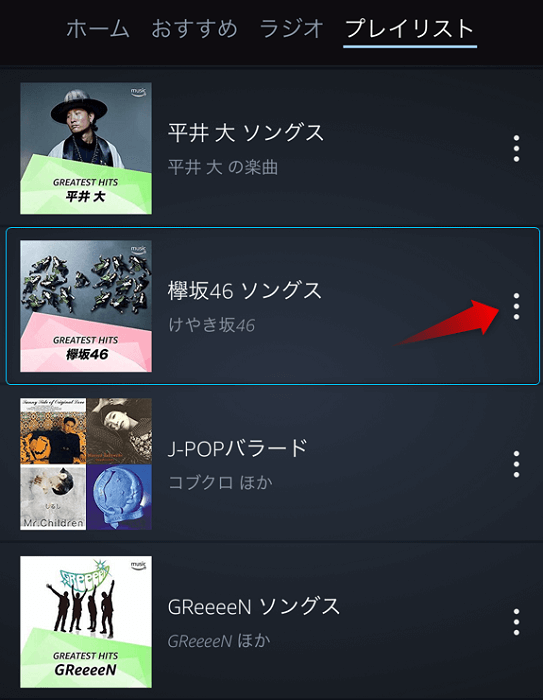
今回は「欅坂46」のプレイリストをフォローしてみます。まずは「︙」を選択しましょう。

「プレイリストをフォロー」を選択するとマイミュージックの【フォローしているプレイリスト】の項目に自動で追加されます。
プレイリストに追加した曲を聴きたい場合は「マイミュージック」⇨「プレイリスト」⇨「フォローしているプレイリスト」で曲の再生ができます。
 ひげじい
ひげじい
Echoプランの「登録・解約方法」の手順

「登録方法」はEchoに話しかけるだけ
Echoプランに限っては他のプランとは登録方法が違ってきます。
普通はこういったサービスに登録する際はネット上からですが、Echoプランに限っては「アレクサに話しかける」というやり方になります。
 ひげじい
ひげじい
ひとつ残念なのがECHOからしか登録ができないので、年に数回ある月額料金が安くなる「キャンペーン」はECHOプランでは利用ができません。
Echoプランの登録手順
 ひげじい
ひげじい
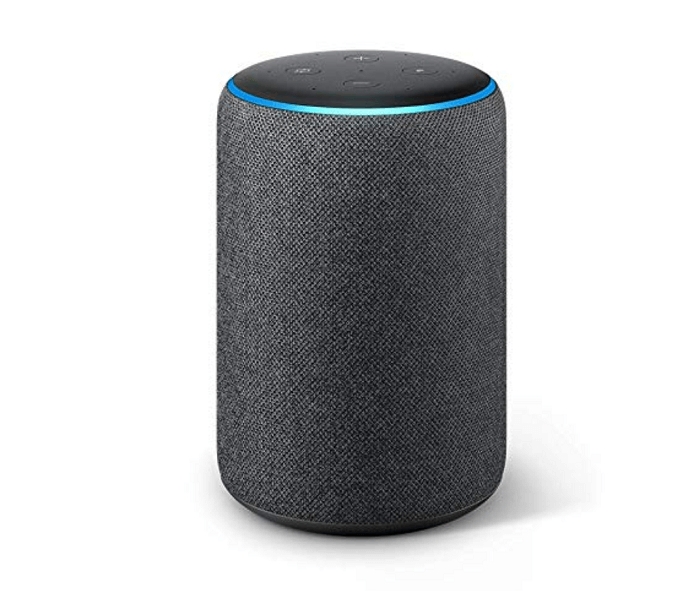 エコー
エコー
あとはショッピング時などに使う「認証コード」を音声で伝えたら登録が完了となります。
登録が完了したらAmazon Music Unlimitedで音楽をいろいろ楽しんでみましょう。
「解約方法」はネット上から簡単に
登録はEchoからでしたが、解約はネット上からになります。
「Music Unlimitedの設定」にアクセスして【会員登録をキャンセル】を選択します。
解約は画面に従っていけば1~2分で完了します。
詳しく知りたい方はコチラの記事にまとめています▼
Amazon Music UnlimitedのEchoプランはこんな人におすすめ
- 料金を安く済ませたい
- ECHOを持っている
- 基本、音楽は自宅でしか聴かない
月額料金が380円と安いので音楽聴き放題サービスを気軽に利用したい方にはピッタリのプランです。
また、ECHOはどの機種でもスピーカーの質もよく、音量もかなり出るので音楽の聴き放題サービスとは相性がいいです。
ECHOからでしか音楽を流せないというデメリットはありますが、自宅中心で音楽を聴く…という人にはおすすめできると思います。
ECHOプランまとめ

ECHOプランについて紹介してきました。特殊なプランだけあって簡単にまとめるとメリットも大きいがデメリットも大きく一長一短といった感じです。
やはりECHO以外では音楽を聴くことができないというのが最大のネックとなります。
このECHOプランを使うか使わないかは「音楽再生はECHOだけでいい」or「スマホでも音楽を聴きたい」このどっちかで別れます。
正直にいうとやはりスタンダードな個人プランの方がスマホ(タブレット・PC)とECHOの両方が使えるので日常で音楽を聞く際には便利です。
 ひげじい
ひげじい
個人プランには無料体験もありスマホ・ECHO両方が使えるので、無料体験を使ってみて「スマホでの音楽再生が必要なさそうならECHOプランに変更」という選び方がおすすめです。
 ひげじい
ひげじい
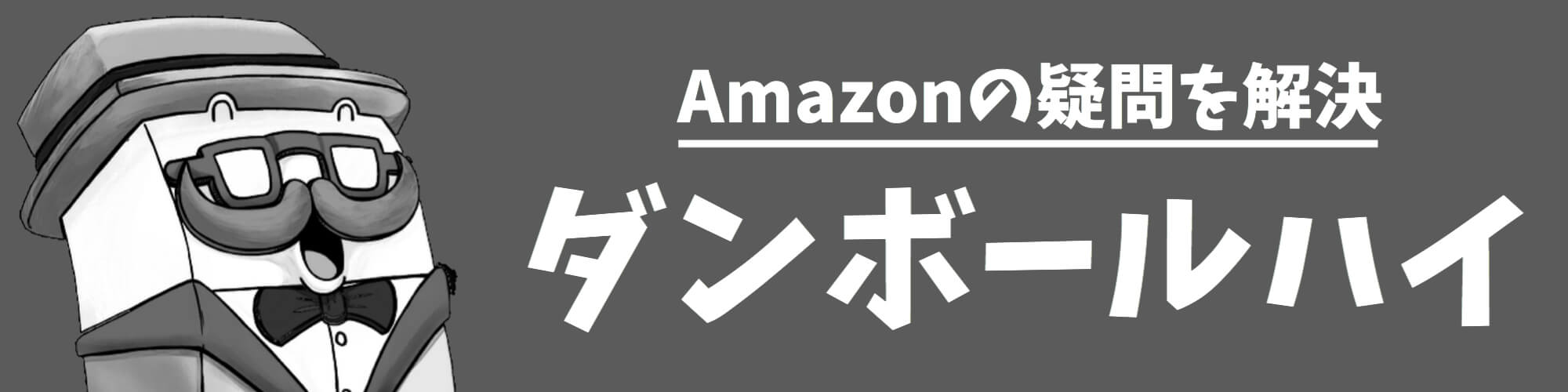




コメントを残す